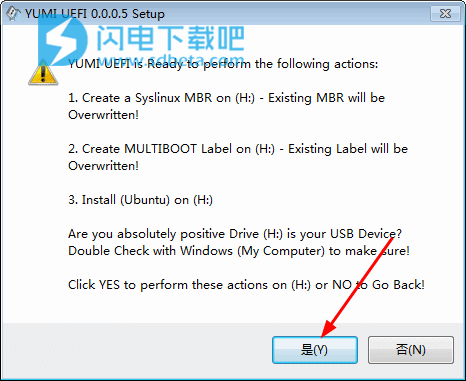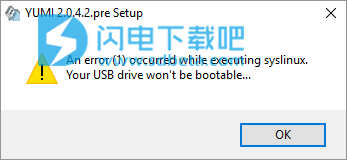YUMI 是一款
您的通用多重引导安装程序,它可用于创建包含多个操作系统,防病毒实用程序,光盘克隆,诊断工具等的多引导可启动USB闪存驱动器。与使用grub直接从USB引导ISO文件的MultiBootISO相反,YUMI使用syslinux引导存储在USB设备上的提取分发,并在必要时恢复使用grub从USB引导多个ISO文件。YUMI支持的linux系统非常多,比如fedora、linux mint、ubuntu、opensuse、centos等几十种。如果要创建windows系统的自启动u盘,那么需要在step2处选择try an unlisted iso/try an unlisted iso(from memory),前者适合windows安装镜像,后者则适合windows pe内存系统。(2012-10-7,现在开始yumi支持把xp等windows系统镜像安装到usb了)除此以外,杀毒软件的救援光盘、dos、分区魔术师等也可以使用YUMI安装进u盘,从而重启后引导使用!

使用教程
yumi多重启动u盘制作工具 在创建自启动u盘的时候,会在u盘中创建mbr,并且还带有自己的引导界面,就是PE的启动界面,从而可以对多个需要自启动系统进行有效的管理,YUMI 是用来制作普通多重U盘启动盘的,如果电脑需要UEFI启动支持那请大家使用 YUMI UEFI 来制作具备UEFI启动功能的多重U盘启动盘。
1、找个足够容量的U盘,因为yumi整合的都是系统镜像,体积比较大,所以找个大容量U盘保证制作过程顺利进行,插入电脑USB接口,有资料需要备份的先备份出来免得数据丢失。
2、运行yumi多重启动u盘制作工具,参考首先勾选【Showing ALL Drives 】显示出与电脑连接的所有驱动器,我们点左侧的下拉列表框选择我们的U盘,选择需要安装的系统镜像,这里选择的是ubuntu系统,接着选择下载好的系统镜像,点下面的【Create】按钮开始制作多重启动u盘。

3、会有一个确认按钮提示大家 多重启动u盘 即将开始制作,我们点击【是】。
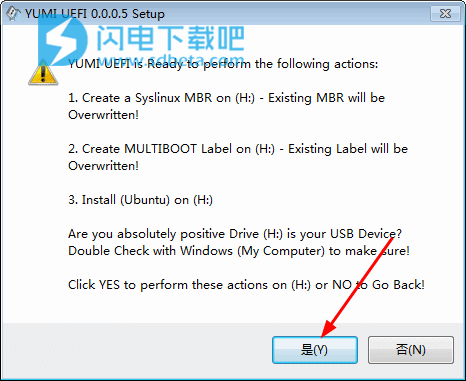
4、多重启动u盘 正式开始制作,下面是制作过程截图。

5、多重启动u盘 很快就制作好了,接着会弹窗提示大家是否需要继续添加系统,这里根据需要点击,其他系统的整合重复之前的操作即可。

使用说明
1、如何创建MultiBoot USB闪存盘(Windows)
按照屏幕说明运行* YUMI-2.0.5.9.exe
再次运行该工具以向驱动器添加更多ISO /分发
重新启动PC,将其设置为从USB设备启动
从菜单中选择要启动的分配,然后享受!
这里的所有都是它的。 您现在应该从自定义Multi-Boot USB设备启动您喜欢的发行版!
2、创建YUMI MultiBoot USB闪存盘(Linux)
以下说明是从Ubuntu 16.04主机环境执行的。
注意:在WINE中使用YUMI-2.0.5.9.exe时,YUMI持久性选项当前已被破坏。不要选择持久性并设置滑块,或者在尝试构建持久文件时进程将冻结,您将被迫关闭YUMI。
1)格式化USB闪存盘以使用单个分区:
打开一个终端并键入sudo su
键入fdisk -l(并注意哪个设备是您的USB驱动器)
键入fdisk / dev / sdx(用实际的usb设备替换x)
输入d(删除现有分区)
键入n(以创建新分区)
输入p(主分区)
输入1(创建第一个分区)
按Enter键(使用第一个柱面)
再次按Enter键(使用默认值作为最后一个柱面)
输入a(表示活动)
键入1(将第一个分区标记为“可启动”)
输入t(用于分区类型)
键入c(使用fat32分区)
输入w(写入更改并关闭fdisk)
2)在USB闪存盘上创建Fat32文件系统:
输入umount / dev / sdx1(卸载已安装的分区)
键入mkfs.vfat -F 32 -n MULTIBOOT / dev / sdx1(将分区格式化为fat32)
取出并重新插入USB闪存盘,或重新安装
3)安装WINE:
要在Ubuntu操作环境中安装WINE,请打开终端并键入sudo apt install wine并按Enter键。 安装WINE后,只需单击YUMI-2.0.5.9.exe即可像往常一样启动YUMI
3、YUMI如何工作:
YUMI(您的通用多重引导安装程序)使每个用户能够按照安装顺序创建自己的自定义多重引导UFD,其中只包含所需的分发。 每次运行工具时,都可以向UFD添加新的分发。
如果从存储ISO文件的相同位置运行YUMI,则应自动检测它们(*请参阅下面的已知问题),无需浏览每个ISO。
其他注意事项:如果以前使用过MultibootISOs,则必须重新格式化驱动器并重新开始。 YUMI直接使用Syslinux,并且仅在必要时链加载到grub,因此它与旧的Multiboot ISO工具不兼容。 虽然我计划在时间允许的情况下添加MultibootISO的大部分功能。
并非所有未列出的ISO都可以启动(因此添加未列出的ISO是UNSUPPORTED选项)。
常见问题
YUMI疑难解答,已知问题,错误:
1、如果您遇到一条消息说明:An error (1) occurred while executing syslinux. Your USB drive won't be bootable.
最可能的原因是您的USB驱动器格式为exFAT或其他一些不受支持的格式。 您需要重新格式化为fat32或NTFS。
如果您遇到一条消息说明
疯狂的主要(MBR)分区。 在我启动的驱动器上找不到自己
首先,替换你位于multiboot / chain.c32的chain.c32文件(你需要解压缩文件) - >这个压缩的chain.c32文件
如果更换chain.c32文件无法解决问题,您的USB驱动器可能格式不正确,包含多个分区或MBR,或者您的BIOS未正确检测USB驱动器为USB-HDD和/或其固件需要 要被更新。 您可以尝试这些方法来格式化和还原USB驱动器
2、Windows to Go / Installers - 选项说明
Windows to Go选项创建一个20GB大小的VHD文件。因此,它需要将驱动器格式化为NTFS。 Fat32不能支持超过4GB的文件。您可能在当地百货商店找到的许多闪存驱动器都不够快。你需要一个非常快的闪存驱动器。 Windows首次从USB启动时,它将完成设置过程,然后重新启动。您需要再次使用Windows to Go菜单选项启动以完成设置过程,最后启动到完整的Portable Windows。
-wimboot选项将提取的多窗口安装程序存储在它们自己的目录中。 -bootmgr选项将bootmgr和bcd文件移动到驱动器的根目录。 (注意:-bootmgr选项确实需要Windows Vista或更高版本的主机才能运行bcdedit)。
传统的YUMI本身不具备UEFI能力。但是,可以从UEFI启动并运行Windows安装程序。要在添加的Windows版本之间切换,请导航到USB上的multiboot / win-directory(用您要引导的Windows版本替换win-directory)。在那里,将bootmgr,bootmgr.efi和整个启动文件夹移动到USB驱动器的根目录。然后重新启动,从UEFI兼容USB启动计算机。如果一切顺利,它应该直接启动到您选择的Windows Installer。
3、多重引导文件夹和卷名称。
从具有触摸屏的Lenovo Yoga启动Linux发行版(如Ubuntu)时,可能需要acpi = off boot参数才能成功启动。
4、我的电脑不能从我的闪存驱动器启动,但BIOS支持USB启动!
5、如何强制重建Syslinux MBR:
如果您的YUMI准备好的USB驱动器不再可以启动,这将非常有用。
对于YUMI的最新版本:
只需从闪存驱动器上的multiboot文件夹中删除libcom32.c32和隐藏的ldlinux.sys文件,然后使用YUMI安装任何菜单项。 YUMI会注意到此文件丢失并将尝试修复它。
对于旧版YUMI:
从multiboot文件夹中删除隐藏的ldlinux.sys文件,并使用YUMI安装任何菜单项。 YUMI会注意到此文件丢失并将尝试修复它。
6、其他已知问题:
TAILS - 如果您的USB被检测为“固定”硬盘驱动器而不是“可移动”磁盘,(一些Sandisk驱动器可以通过这种方式翻转可移动位),您需要删除引导参数“live- media = removable“from Live64.cfg文件,来自”\ multiboot \ tails-amd64-3.3 \ EFI \ BOOT \“或TAILS将无法找到实时文件系统。
Flacon 4,Hiren的启动CD,Trinity Rescue Kit,Backtrack,Avira Antivir和Dr.Web Live CD文件存储在multiboot文件夹之外。大多数其他分发文件仍包含在multiboot文件夹中。我愿意接受一个简单的工作解决方案!
YUMI支持通过ISO从USB安装Windows XP。为了使Windows XP安装成功,您必须执行以下步骤;
1.)要开始安装,请选择(阶段1)
2.)首次重启时,必须选择(阶段2)
3.)最后,在(第2阶段)完成后 - 在第二次重新引导时,选择(第3阶段)以引导安装Windows XP的驱动器。如果此选项失败,只需删除USB并重新启动!
* YUMI确实支持NTFS,但并非所有发行版都将从NTFS格式化设备启动。 Windows to Go和包含超过4GB文件的发行版需要NTFS。
7、引导错误故障排除:
尝试从USB运行ISO时,如果出现Boot错误,说:
Error 60: File for drive emulation must be in one contiguous disk area
您需要使用以下工具之一对ISO进行碎片整理:
contig - 对ISO文件进行碎片整理的命令行工具。
wincontig - 用于对ISO文件进行碎片整理的GUI工具
补充说明:
通过编辑\ multiboot \ menu \ menu.lst中的相应条目,编辑已通过“Try and Unlisted ISO(GRUB)”选项添加的ISO的非启动菜单项
如果您没有软盘驱动器并在启动时出现fd0错误,只需将floppy.allowed_drive_mask = 0添加到附加行以进行故障输入。虽然最好的解决方法是在BIOS中禁用软盘。
持久保存更改:YUMI目前为某些(但不是全部)基于Ubuntu的发行版启用了casper-rw持久性功能。是的,您可以拥有多个基于Ubuntu的持久发行版,因为每个发行版都使用自己的casper-rw文件。 *持久性不适用于NTFS格式的USB驱动器。一些发行版甚至不会通过NTFS启动!
Ophcrack表:要以这种方式启动Ophcrack表,表文件夹需要存在于USB设备的根目录中; (例如F:\ tables \ vista_free)。从官方Ophcrack网站获取Ophcrack表并解压缩到您的USB。您可以同时使用XP和Vista / 7表。
Linux上的YUMI:您可以通过WINE在Linux主机上轻松运行YUMI。
更新日志
10/31/2018 YUMI-2.0.5.9.exe:支持Pearl Linux的更新。 修复一些破碎的链接。 修复Solus条目。
4/26/2018 YUMI-UEFI-0.0.0.8.exe:修复各种断开的链接。